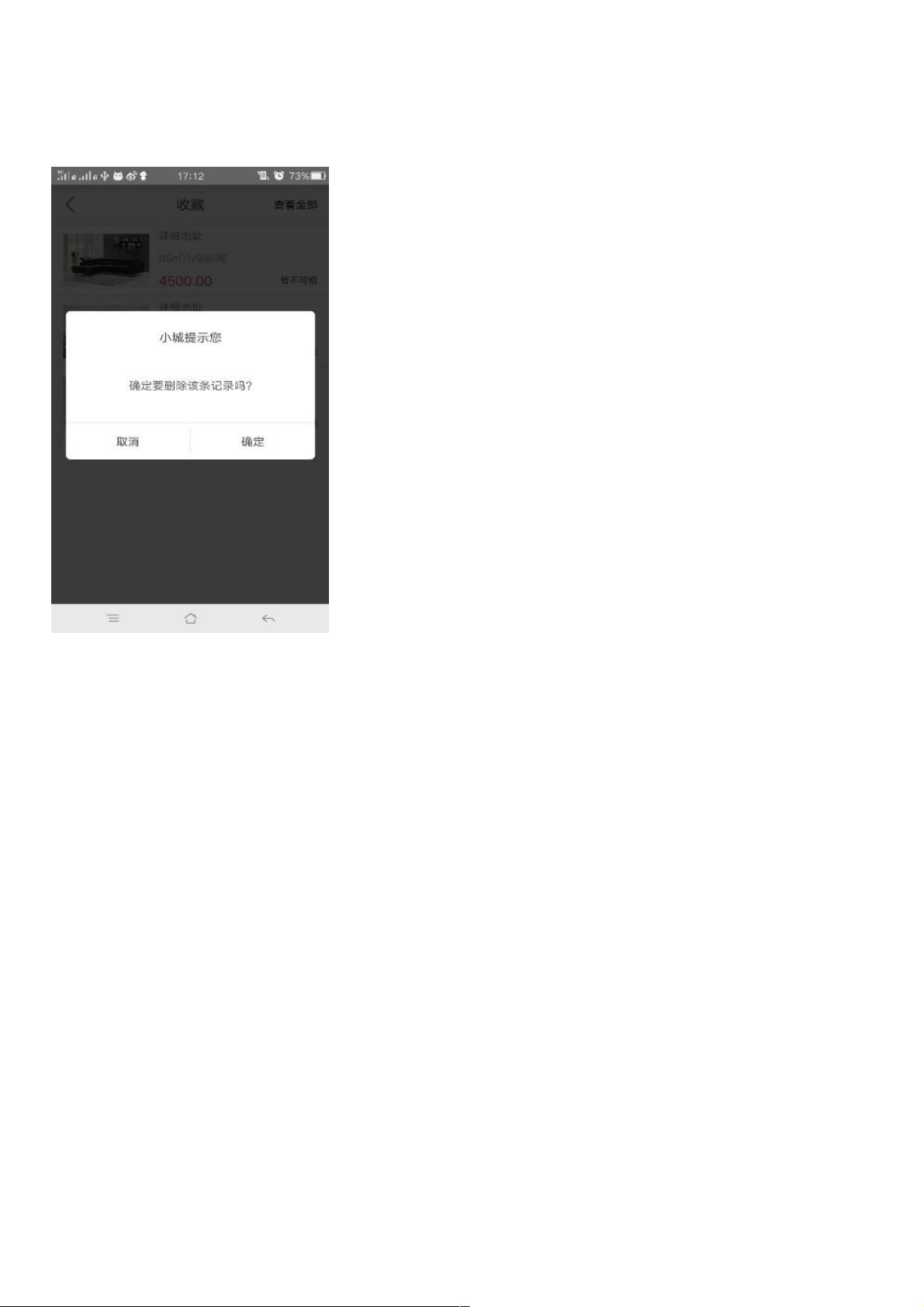使用Popupwindow轻松创建自定义提示框
15 浏览量
更新于2024-08-28
收藏 64KB PDF 举报
"这篇文章主要介绍了如何在Android应用中使用PopupWindow来实现自定义的提示框。作者通过一个简单的示例展示了如何创建并显示一个PopupWindow,包括设置布局、尺寸、动画效果以及处理用户交互等关键步骤。"
在Android开发中,`PopupWindow`是一个非常实用的组件,它能够用来展示非模态对话框或弹出式菜单,具有更高的灵活性,相比于传统的`Dialog`,`PopupWindow`允许开发者自定义更多的视觉效果和交互行为。在描述中提到,随着设计需求的提升,普通的`Dialog`可能无法满足复杂的设计要求,这时候`PopupWindow`就显得尤为重要。
在代码示例中,首先获取当前活动的根视图`View parent`,然后通过`inflate`方法加载自定义的布局文件`R.layout.details_share`到`View popView`。接着,获取屏幕的宽度和高度,以设置PopupWindow的尺寸。`width`设置为屏幕宽度,而`height`可以根据实际需求进行调整。在示例中,`height`未使用,但可以用于设定PopupWindow的高度。
创建`PopupWindow`实例时,传入`popView`、宽度和`WRAP_CONTENT`作为高度。`setAnimationStyle`用于设置弹出动画,这里使用了名为`R.style.Search_PopupWindowAnimation`的样式。`setFocusable(true)`使PopupWindow能够接收焦点,`setOutsideTouchable(false)`则意味着当用户点击PopupWindow外部时,PopupWindow不会自动消失。
`ColorDrawable`用于设置背景透明度,`0x30000000`表示70%的黑色透明度。`showAtLocation`方法用于确定PopupWindow在屏幕上的位置,参数依次为父视图、相对位置的Gravity(这里是底部居中)以及相对于父视图的X、Y偏移量。最后,`setSoftInputMode`设置了软键盘的显示方式,以便在PopupWindow中输入时,键盘的出现不会覆盖窗口内容。
这个示例提供了一个基础的PopupWindow实现,开发者可以根据实际需求修改布局文件、动画效果、位置以及交互逻辑,以实现更加丰富和定制化的提示框功能。
2021-01-05 上传
2020-09-01 上传
2013-01-17 上传
2021-01-20 上传
2021-10-09 上传
2020-08-19 上传
964 浏览量
点击了解资源详情
weixin_38745434
- 粉丝: 14
- 资源: 922
最新资源
- Android圆角进度条控件的设计与应用
- mui框架实现带侧边栏的响应式布局
- Android仿知乎横线直线进度条实现教程
- SSM选课系统实现:Spring+SpringMVC+MyBatis源码剖析
- 使用JavaScript开发的流星待办事项应用
- Google Code Jam 2015竞赛回顾与Java编程实践
- Angular 2与NW.js集成:通过Webpack和Gulp构建环境详解
- OneDayTripPlanner:数字化城市旅游活动规划助手
- TinySTM 轻量级原子操作库的详细介绍与安装指南
- 模拟PHP序列化:JavaScript实现序列化与反序列化技术
- ***进销存系统全面功能介绍与开发指南
- 掌握Clojure命名空间的正确重新加载技巧
- 免费获取VMD模态分解Matlab源代码与案例数据
- BuglyEasyToUnity最新更新优化:简化Unity开发者接入流程
- Android学生俱乐部项目任务2解析与实践
- 掌握Elixir语言构建高效分布式网络爬虫